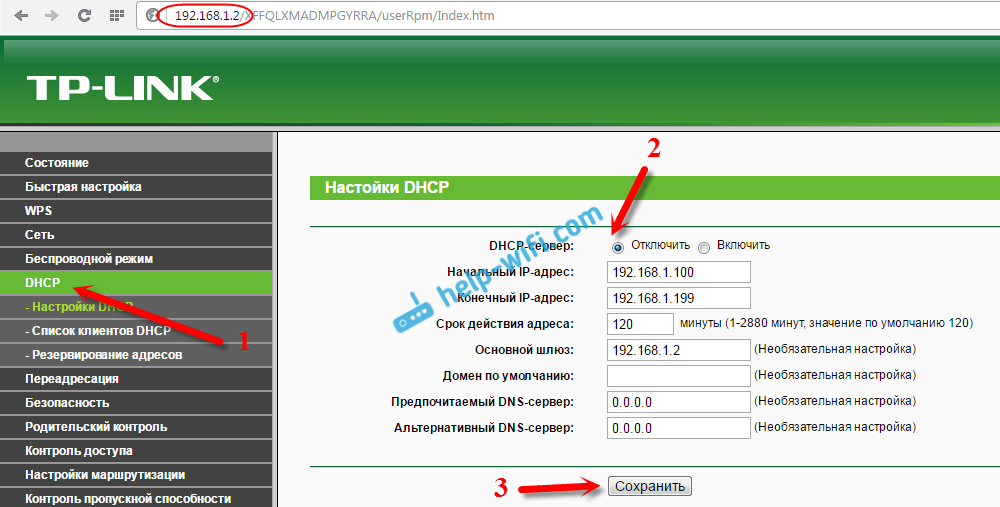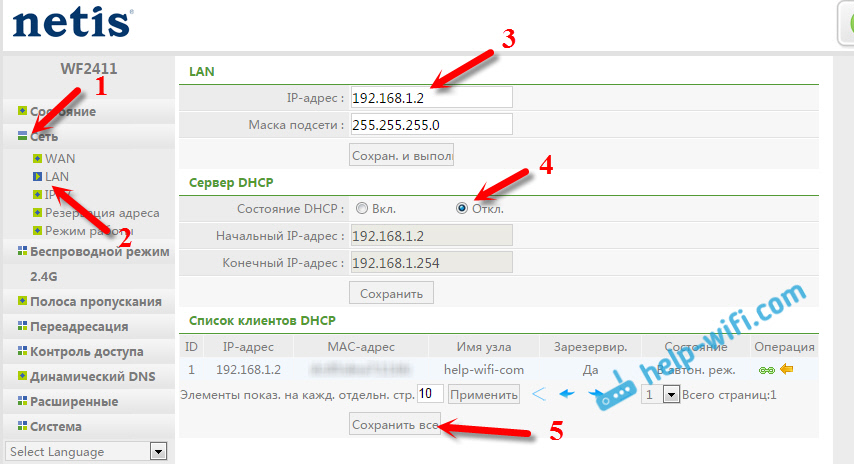Начну с того, что сам роутер, который вы хотите сделать точкой доступа, это и есть точка доступа, только более функциональная. В нем работает DHCP-сервер, который раздает IP, есть скорее всего брандмауэр, и он грубо говоря строит маршруты между подключенными устройствами, поэтому он и маршрутизатор. Так вот, что бы роутер превратить в точку доступа, достаточно отключить в нем некоторые функции, и подключить по кабелю к другому роутеру, или к модему.
В отельной статье, я уже писал что такое точка доступа, и чем она отличается от роутера. Можете почитать, если интересно. Там я обещал подробно, на примере разных роутеров показать настройки, которые нужно выполнить для использования маршрутизатора в качестве точки доступа Wi-Fi.
Давайте на примере выясним, для каких целей может подойти такой режим работы. Допустим, у вас на первом этаже, или в одном конце дома установлен модем, или роутер. Который возможно раздает Wi-Fi, а может и нет, это не важно. Так вот, а в другом конце дома, или на другом этаже, нам нужно поставить точку доступа, что бы раздавать Wi-Fi. При этом соединение между роутером, и точкой доступа будет по сетевому кабелю.
Если мы поставим на втором конце точку доступа, то IP-адреса будет раздавать главный роутер, и устройства будут в одной сети, что часто очень важно. Так же, режим точки доступа может пригодится для раздачи Wi-Fi от модема, в котором нет такой возможности. На самом деле, вариантов применения много. В противном случае, точки доступа бы просто не продавались, как отдельные устройства. Так как в них бы не было смысла.
Обратите внимание, что большинство маршрутизаторов, могут работать и в других режимах, которые вам возможно подойдут лучше:
- Режим репитера – подойдет, если у вас цель просто расширить уже существующую Wi-Fi сеть за счет еще одного роутера. У нас на сайте есть инструкции по настройке режима репитера на роутерах ASUS, так же режим повторителя мы настраивали на устройствах Zyxel Keenetic, и на роутере Netis. После настройки будет одна Wi-Fi сеть, просто усиленная. Интернет по кабелю от «повторителя» так же будет.
- Режим беспроводного моста WDS – это практически то же самое, что режим точки доступа, но здесь соединение между роутерами не по кабелю, а по Wi-Fi сети. Более подробно, на настройке такого соединения я писал в статье: настройка двух роутеров в одной сети. Соединяем два роутера по Wi-Fi и по кабелю. Там подробно показано на примере популярных роутеров: ASUS, TP-LINK, D-Link, Zyxel. Есть еще подробная инструкция по настройке WDS на роутерах TP-LINK.
Извините, что так много информации и ссылок уже в начале статьи, но в этих вопросах нужно было разобраться.
Что касается именно режима работы «точка доступа», она же AP (Access Point), то на роутерах разных производителей, это режим настраивается по-разному. Например, на маршрутизаторах от ASUS и Zyxel, достаточно включить режим Access Point в панели управления, соединить устройства сетевым кабеле, и все готово. А вот на устройствах от TP-LINK, нужно вручную сменить IP-адрес роутера и отключить DHCP-сервер.
Подключение точки доступа к роутеру (модему):
Соединяем оба устройства сетевым кабелем. На главном роутере (модеме), кабель подключаем в порт LAN (Домашняя сеть), и на роутере-точке доступа так же в LAN-порт.
От точки доступа, интернет по сетевому кабелю так же работает. Для многих это важно.
Настройка роутера ASUS в режиме точки доступа (AP)
На маршрутизаторах ASUS, как правило, режим работы AP включается в панели управления. После чего, просто подключаем его к роутеру, или модему и все готово. На некоторых моделях, например на старом RT-N13U, режимы переключаются специальным переключателем на корпусе устройства. Я покажу настройку точки доступа на примере роутера Asus RT-N12.
Подключаемся к роутеру, и по адресу 192.168.1.1, заходим в его настройки. В настройках переходим на вкладку «Администрирование». И сверху вкладка «Режим работы». Ставим переключатель возле «Режим точки доступа (AP)». Читаем описание режима, и нажимаем «Сохранить».
В следующем окне нам нужно задать настройки IP. Можно ничего не менять, а просто нажать «Далее». Но, в этом случае, для определения IP-адреса точки доступа, нужно будет использовать специальную утилиту «Discovery». А можно, там где «Получать IP автоматически» поставить нет, и изменить последнюю цифру. Например, на 192.168.1.2. Теперь, настройки будут доступны по этому адресу. DNS, если нужно, можно указать как на скриншоте ниже. Или, оставить автоматическое получение.
В следующем окне, если нужно, меняем настройки Wi-Fi сети нашей точки доступа ASUS, и нажимаем «Применить».
Роутер перезагрузится, и перейдет в режим AP. Если зайти в его настройки, по адресу, который вы возможно указали сами, или, который можно определить утилитой «Discovery» (скачать можно по этой ссылке), то вы увидите урезанную панель управления. Где можно изменить необходимые настройки, или, например, вернуть устройство в режим работы «Беспроводной роутер».
После настройки, подключаем Access Point к роутеру, или модему по кабелю (схема есть выше), и она будет раздавать Wi-Fi.
Точка доступа из роутера Zyxel Keenetic
Если не ошибаюсь, то только у модели Keenetiс Lite III есть механический переключатель режима работы на корпусе. Во всех остальных случаях, заходим в настройки нашего Zyxel Keenetic. Я сразу советую настроить Wi-Fi сеть (задать название сети и пароль, если нужно), что бы потом не разбираться с входом в настройки AP.
Для активации режима точки доступа на Zyxel, перейдите на вкладку «Система», и сверху откройте вкладку «Режим». Выделите пункт «Точка доступа – расширение зоны Wi-Fi с подключением по Ethernet», и нажмите кнопку «Применить».
Разрешите роутеру перезагрузится. После этого, можно соединять его с другим рутером, и он уже будет работать в режиме «Access Point».
Что бы зайти в его настройки, можно сначала зайти в настройки главного роутера (модема), перейти в список клиентов, и посмотреть там IP адрес нашего Zyxel. И уже по нему перейти в веб-интерфейс. А можно просто сделать сброс настроек, и роутер будет работать в обычном режиме «Интернет-центр».
Роутер TP-LINK как точка доступа Wi-Fi
Если у вас устройство от TP-LINK, то нужно будет вручную изменить несколько параметров. Так как переключателя режима работы там нет. Сейчас пошагово покажу что и как делать. Показывать буду на примере роутера TP-Link TL-WR740N.
1
Для начала, заходим в настройки маршрутизатора TP-LINK, который хотим настроить в режиме беспроводной точки доступа. И меняем IP-адрес роутера. Для этого, откройте вкладку «Network» – «LAN». Нам нужно задать IP адрес, такой же как у основного роутера (можно посмотреть на самом устройстве), только с другой цифрой в конце. Например: если IP-адрес главного модема (роутера) 192.168.1.1, то в настройках TP-LINK нужно задать 192.168.1.2, и сохранить настройки. Роутер будет перезагружен.
Снова заходи в настройки, но уже по новому адресу. В моем случае, это 192.168.1.2.
2
Настройка Wi-Fi сети. Если необходимо, то на вкладке «Wireless» задайте настройки Wi-Fi, для нашей точки доступа. Укажите название сети и пароль.
3
Последний шаг. Отключаем DHCP-сервер. Для этого, перейдите на вкладку «DHCP». Ставим переключатель возле «Disable» (отключить), и сохраняем настройки.
И перезагружаем роутер. Можно через панель управления. Вкладка «System Tools» – «Reboot», кнопка «Reboot».
Соединяем его с основным маршрутизатором (LAN – LAN), и получаем точку доступа Wi-Fi.
Настройка Access Point на роутерах Netis
На своем роутере Netis, я так же просто сменил IP-адрес, отключил DHCP, и все заработало. Зайдите в настройки по адресу netis.cc.
Откройте вкладку «Сеть» – «LAN». Меняем IP-адрес. Если у главного роутера, или модема 192.168.1.1, то пишем 192.168.1.2. Что бы отличалась только последняя цифра. Там же отключаем DHCP-сервер. И сохраняем настройки.
Если необходимо, то заходим снова в настройки (уже по новому адресу, который задали), и на вкладке «Беспроводной режим» задаем настройки Wi-Fi.
Соединяем нашу точку доступа Netis с главным устройством сетевым кабелем (LAN – LAN), и все готово.
Что делать со старым роутером, который давно лежит без дела? Не стоит спешить его выбрасывать. Он может пригодиться для создания беспроводного моста — если сигнала основного роутера не хватает. Мост усилит прием в дальних комнатах помещения. Давайте разберемся, как превратить ненужный девайс в точку доступа к интернету, используя функцию WDS.
Что такое WDS
Wireless Distribution System (сокращенно WDS) — технология объединения двух роутеров в одну локальную сеть. Основной роутер подключается к провайдеру, а второй соединяется с ним по воздуху и расширяет зону сигнала. Тянуть кабель не нужно — все происходит по Wi-Fi.

Функция WDS доступна не во всех роутерах. Посмотреть, поддерживает ли ее ваш девайс, можно в браузере. Для этого подключитесь к роутеру по Wi-Fi или кабелю и введите в браузере адрес, указанный на оборотной стороне устройства. Там же прописаны логин и пароль.

Если данные не подходят, нужно сбросить устройство к заводским настройкам. Для этого нажмите кнопку Reset — она расположена на задней панели. Если кнопка утоплена, используйте иголку или скрепку.

Интерфейс настроек у разных производителей отличается. Ищите функцию WDS во вкладке «беспроводные подключения» или «беспроводной режим».

Если пункта нет ни в одном из разделов, значит, роутер не поддерживает эту технологию.
Настройка основного роутера
Если опцию удалось отыскать, то оставляем на время дополнительный роутер и переходим к настройке основного. Заходим в его интерфейс и открываем вкладку «Wi-Fi». В строчке «канал» вместо автовыбора канала ставим фиксированный. Например, десятый.

Это нужно, чтобы роутеры работали на одном и том же канале, и второй мог принимать сигнал первого.
Настройка второго роутера
Снова подключаем компьютер к дополнительному роутеру. Заходим в настройки сети и меняем последнюю цифру в IP-адресе устройства. Вместо единицы ставим любую — вплоть до 255. Например, 2.

Так роутеры смогут подключиться в одну сеть — без конфликтов и с уникальными адресами. Сохраняем настройки и перезагружаем устройство.
Чтобы снова зайти в интерфейс, используем новый адрес (192.168.0.2).

Затем идем по привычному пути и включаем функцию WDS. Кликаем поиск, ищем в предложенных сетях наш первый роутер. Подключаемся к нему.
Выставляем такой же канал, как и на основном устройстве (десятый). Сохраняем настройки.

Не забываем ввести пароль сети Wi-Fi, к которой подключаемся. Заодно поменяем имя второй сети, чтобы не запутаться.

Еще раз сохраняемся и выходим из интерфейса. Теперь можно подключаться к точке с новым названием.

Когда опция DHCP активна, гаджеты будут соединяться со вторым роутером только по Wi-Fi. Если нужно проводное подключение к ноутбуку или ПК, выключите соответствующую опцию.

Тогда сетевые настройки и адреса будет передавать только основной роутер.
Недостатки и альтернативы WDS
При мостовом подключении ко второму роутеру скорость режется вдвое. Это связано с тем, что WDS-устройству нужно сначала принять беспроводной сигнал, а только потом раздать. Не стоит забывать и про помехи. Скорости будут получше, если подключаться ко вторичному девайсу кабелем.

В общем, WDS подключение неидеально. Вряд ли стоит ради него покупать второй роутер. Но это отличный вариант, когда старая модель лежит без дела. Так вы без особого труда и вложений расширите зону покрытия.
Если не нашли лишний роутер, лучше приобрести Powerline-адаптер или усилитель сигнала.
Как настроить роутер


Что такое роутер
Не зависимо от производителя роутера (D-Link, Zyxel, ASUS и другие) начинается настройка со следующих шагов.
Если роутер не новый и на нем уже есть чужие настройки, необходимо их сбросить. Для этого найдите на задней панели кнопку, которую нужно нажимать стержнем от ручки. Она подписана «Reset». Нажмите на нее и держите, пока все индикаторы не погаснут и загорятся вновь.
Подключите роутер к компьютеру. Самый простой способ это сделать — использовать сетевой кабель, который идет в комплекте. Если его нет или настройка выполняется с планшета или смартфона, можно подключиться к роутеру по WiFi. Для этого нажмите на устройстве кнопку WPS (она позволит в течение 1-2 минут подключаться к маршрутизатору без ввода пароля), сядьте за компьютер и найдите нужную беспроводную сеть. При первой настройке ее название будет примерно таким:
Кликните по нужному названию и нажмите кнопку «Подключить».
Компьютер должен получить сетевые настройки автоматически. Если этого не произошло, убедитесь, что беспроводной сетевой адаптер получает IP-адрес по DHCP.
Далее процесс зависит от производителя. В данной инструкции настройка будет выполнена на примере WiFi роутера TP-LINK TL-WR841N / TL-WR841ND. Так как принцип конфигурации един, он может быть использован для любого другого устройства.
TP-LINK
Настройка Интернета
Откройте браузер и введите IP-адрес роутера. В случае с TP-LINK — это 192.168.0.1
В устройствах других производителей может использоваться адрес 192.168.1.1 или 192.168.10.1.
Должна открыться страница, где нужно ввести логин и пароль. По умолчанию, для роутера TP-LINK — это admin / admin. Для D-Link: admin с пустым паролем или паролем 12345 или 12345678. Для Zyxel: admin / 1234 или admin / password. ASUS: admin / admin. Также, логин с паролем можно посмотреть в инструкции, а иногда — они написаны на нижней части устройства.
Настройте соединение с сетью Интернет. Для этого перейдите в раздел WAN. На моем устройстве это делается так: «Сеть» – «WAN»
и введите настройки, которые выдал Интернет-провайдер, например:
и нажмите кнопку «Сохранить».
Подключите кабель, который приходит в вашу квартиру от провайдера к сетевому устройству — порту WAN. На компьютере, с которого настраивался роутер, должен появиться Интернет.
Если Интернет не появился, нужно позвонить провайдеру и сообщить им о появлении нового роутера с новым MAC-адресом. Они должны сменить привязку последнего, и в течение 15 минут Интернет заработает.
WiFi
Теперь настройте WiFi. Перейдите в соответствующий раздел — у меня это «Беспроводной режим» — «Настройки беспроводного режима»
и укажите имя сети, которое хотите использовать, например:
Перейдите в раздел настройки безопасности WiFi, у TP-LINK: «Беспроводной режим» – «Защита беспроводного режима»
Выберите самый безопасный метод защиты (сейчас WPA2) и введите свой пароль, например:
Нажмите «Сохранить». Теперь к маршрутизатору можно подключаться по WiFi.
Это была инструкция по базовой настройке роутера, которая позволит по безопасному WiFi раздать Интернет всем устройствам в квартире, кафе или офисе.
Если Вам необходимы расширенные настройки, пишите и я помогу советом или инструкцией.
Была ли полезна вам эта инструкция?
Да Нет
Создание беспроводной сети на роутере — неотъемлемая часть повседневной жизни многих людей. Благодаря wifi можно подключить к интернету различные устройства: смартфоны, планшеты, ноутбуки, телевизоры и многое другое. Однако, не все знают, как правильно настроить wifi на своем роутере. В этой статье мы расскажем вам о 7 простых шагах, которые помогут вам настроить раздачу wifi и наслаждаться скоростным интернетом.
Шаг 1: Подключите роутер к компьютеру
Прежде всего, вам потребуется подключить роутер к компьютеру при помощи сетевого кабеля. Обычно, вход для кабеля на роутере помечен как WAN или Internet.
Шаг 2: Введите IP-адрес роутера в браузере
Следующим шагом будет ввод IP-адреса роутера в адресной строке браузера. IP-адрес обычно указан на самом роутере или в документации к нему. После ввода адреса нажмите Enter.
Шаг 3: Введите логин и пароль администратора
После ввода IP-адреса роутера в браузере, вы увидите страницу аутентификации. Введите логин и пароль администратора. Если вы не знаете логин и пароль, обратитесь к документации к роутеру или свяжитесь с вашим интернет-провайдером.
Шаг 4: Перейдите в раздел настройки wifi
После успешной авторизации вам необходимо найти и перейти в раздел настройки wifi. Этот раздел может называться по-разному в зависимости от модели роутера.
Шаг 5: Включите wifi и задайте имя сети (SSID)
Включите опцию wifi, а затем задайте имя сети (SSID), которое будет видно другим устройствам при поиске беспроводных сетей.
Шаг 6: Задайте пароль для доступа к сети
Один из самых важных шагов — установить пароль для доступа к вашей wifi-сети. Не забудьте создать надежный пароль, состоящий из букв, цифр и специальных символов.
Шаг 7: Сохраните настройки и проверьте подключение
После того как вы задали все необходимые настройки, не забудьте сохранить их. После сохранения проверьте подключение к беспроводной сети на другом устройстве, чтобы убедиться, что все работает исправно.
Следуя этим 7 шагам, вы сможете легко настроить wifi на своем роутере и наслаждаться безопасным и стабильным интернет-соединением.
Содержание
- Как настроить раздачу wifi на роутере: 7 простых шагов
- Подключение роутера к интернету
- Вход в настройки роутера
- Поиск и выбор wifi-сети
- Ввод пароля для доступа к wifi-сети
- Настройка безопасности wifi-сети
- Проверка работоспособности раздачи wifi
Как настроить раздачу wifi на роутере: 7 простых шагов
- Подготовка:
- Подключение к роутеру:
- Вход в административную панель:
- Настройка базовых параметров:
- Выбор канала:
- Защита сети:
- Проверка подключения:
Перед тем, как приступить к настройке, убедитесь, что у вас есть роутер с возможностью подключения к сети и доступом к его административной панели.
Подключите компьютер или ноутбук к роутеру с помощью Ethernet-кабеля или через Wi-Fi.
Откройте веб-браузер и введите IP-адрес роутера в адресной строке. Далее введите имя пользователя и пароль для доступа к административной панели роутера.
В административной панели роутера найдите раздел с настройками Wi-Fi. Задайте имя сети (SSID) и пароль для доступа к ней. Эти параметры позволят вашим устройствам подключаться к Wi-Fi сети.
Выберите оптимальный канал для вашей Wi-Fi сети, чтобы минимизировать вмешательство других беспроводных сетей и улучшить качество сигнала.
Включите защиту Wi-Fi сети, выбрав подходящий протокол шифрования, например WPA2. Это позволит обезопасить вашу сеть от нежелательного доступа.
После настройки Wi-Fi сети, подключите ваше устройство к новой Wi-Fi сети и убедитесь, что интернет работает корректно. Протестируйте подключение на скорость и стабильность.
Следуя этим 7 простым шагам, вы сможете настроить раздачу Wi-Fi на роутере и пользоваться беспроводным интернетом без проблем. Удачи!
Подключение роутера к интернету
- Установите провайдерский кабель в порт WAN (иногда также обозначается как Internet) на роутере.
- Подключите другую сторону провайдерского кабеля в выходной порт вашего модема.
- Если ваш модем имеет встроенный роутер, выключите его или переведите в режим моста.
- Включите модем и дождитесь, пока он полностью загрузится и подключится к интернету.
- Включите роутер и дождитесь, пока он тоже загрузится и подключится к интернету. Обычно это занимает несколько минут.
- Проверьте подключение, открыв любой веб-браузер на вашем компьютере или устройстве. Если вы видите веб-страницу, значит, роутер успешно подключен к интернету.
- Если у вас возникли проблемы с подключением к интернету, попробуйте перезагрузить модем и роутер, а также убедитесь, что провайдерский кабель правильно подключен. Если проблема не решена, обратитесь в службу поддержки вашего интернет-провайдера.
После того, как роутер успешно подключен к интернету, вы можете приступить к настройке wifi и наслаждаться беспроводным интернетом.
Вход в настройки роутера
Для того чтобы настроить раздачу Wi-Fi на своем роутере, первым делом необходимо выполнить вход в его настройки. Это можно сделать следующим образом:
- Подключите компьютер к роутеру с помощью сетевого кабеля или подключитесь к Wi-Fi роутера.
- Откройте веб-браузер на компьютере и в адресной строке введите IP-адрес роутера. Обычно это 192.168.0.1 или 192.168.1.1.
- Нажмите клавишу Enter или нажмите на кнопку «Войти».
- В открывшемся окне введите логин и пароль для доступа в настройки роутера. Если вы не меняли эти данные, то обычно логин — admin, пароль — admin или ничего не вводится (оставляется поле пустым).
- Нажмите на кнопку «Войти» или клавишу Enter. Если данные введены верно, вы будете перенаправлены на страницу настроек роутера.
- Теперь вы можете приступить к настройке Wi-Fi сети, выбрав соответствующий раздел в меню настроек роутера.
- Сохраните внесенные изменения и закройте окно настройки роутера.
После выполнения этих шагов вы успешно вошли в настройки роутера и готовы настроить раздачу Wi-Fi сети.
Поиск и выбор wifi-сети
Перед тем, как настроить раздачу wifi на роутере, необходимо найти доступные wifi-сети в вашей округе. Для этого выполните следующие шаги:
- Включите wifi на вашем устройстве (например, ноутбуке, смартфоне или планшете).
- Откройте список доступных wifi-сетей. Обычно это можно сделать в настройках сети или путем нажатия на пиктограмму wifi в системном лотке.
- Дождитесь, пока устройство проведет поиск доступных сетей. Обычно это занимает несколько секунд.
- После завершения поиска вы увидите список wifi-сетей в округе. Обычно они отображаются в виде списка с названиями сетей (SSID).
- Выберите wifi-сеть, с которой хотите соединиться. Обычно выбирают сеть с наиболее сильным сигналом.
- Если нужно, введите пароль для выбранной сети. Некоторые сети требуют ввода пароля для подключения.
- Подождите, пока ваше устройство подключится к выбранной wifi-сети. Обычно это происходит автоматически.
Поздравляю, вы успешно нашли и выбрали wifi-сеть! Теперь вы готовы настроить раздачу wifi на роутере.
Ввод пароля для доступа к wifi-сети
После настройки раздачи wifi-сети на роутере, необходимо задать пароль, чтобы обеспечить безопасность вашей сети. Пароль предотвратит несанкционированный доступ к вашему интернет-соединению и защитит вашу личную информацию.
1. Откройте веб-интерфейс роутера, введя IP-адрес роутера в адресную строку браузера.
2. Введите логин и пароль для доступа к административной панели роутера. Обычно они указаны на задней панели роутера или в инструкции.
3. Найдите раздел, отвечающий за настройку безопасности wifi-сети. Обычно это «Настройки безопасности» или «Security Settings».
4. Введите новый пароль в поле, обозначенное «Пароль» или «Password».
5. Придумайте надежный пароль, состоящий из разных символов (буквы в разных регистрах, цифры, специальные символы).
6. Убедитесь, что пароль достаточно длинный (не менее 8 символов) и сложный для угадывания.
7. Сохраните настройки, примените изменения и перезагрузите роутер.
Теперь ваша wifi-сеть защищена паролем, и только те, у кого есть пароль, смогут подключиться к вашей сети. Регулярно меняйте пароль, чтобы усилить безопасность и предотвратить несанкционированный доступ.
Настройка безопасности wifi-сети
После настройки базовой функциональности wifi-сети, важно также обеспечить ее безопасность. В противном случае, ваша сеть может стать уязвимой для злоумышленников и хакеров.
Вот несколько подсказок для настройки безопасности вашей wifi-сети:
- Измените стандартные настройки – первым шагом по настройке безопасности wifi-сети должно быть изменение стандартных логина и пароля для доступа к настройкам роутера. Это поможет предотвратить несанкционированный доступ к вашей сети.
- Включите шифрование – настройте роутер для использования WPA или WPA2 шифрования. Это позволит защитить вашу сеть от подслушивания и несанкционированного доступа.
- Создайте сложный пароль – выберите надежный пароль для доступа к вашей wifi-сети. Пароль должен быть достаточно длинным и содержать комбинацию букв, цифр и специальных символов.
- Отключите функцию SSID-рассылки – выключите функцию рассылки имени вашей wifi-сети (SSID). Это сделает сеть невидимой для посторонних пользователей и снизит риск несанкционированного доступа.
- Ограничьте доступ по MAC-адресу – в настройках роутера можно указать список MAC-адресов устройств, которым будет разрешено подключаться к wifi-сети. Это поможет предотвратить подключение к сети незнакомых устройств.
- Обновляйте прошивку роутера – регулярно проверяйте наличие обновлений программного обеспечения для вашего роутера. Это поможет закрыть уязвимости и обеспечить безопасность wifi-сети.
- Отключите удаленный доступ – если у вас нет необходимости в удаленном доступе к настройкам роутера, отключите эту возможность. Это снизит риск несанкционированного доступа.
Следуя этим простым шагам, вы сможете обеспечить безопасность вашей wifi-сети и защитить ее от несанкционированного доступа.
Проверка работоспособности раздачи wifi
После настройки раздачи wifi на роутере, очень важно проверить ее работоспособность. Вот несколько простых шагов, которые помогут вам выполнить эту задачу.
Шаг 1: Включите устройство, которое вы хотите подключить к wifi сети. Убедитесь, что wifi на нем включено.
Шаг 2: На устройстве откройте раздел настройки сети и найдите доступные wifi сети в округе.
Шаг 3: Подключитесь к wifi сети, которая соответствует имени и паролю, указанным в настройках раздачи wifi на роутере.
Шаг 4: После подключения, откройте веб-браузер на устройстве и попробуйте открыть любую веб-страницу. Убедитесь, что страница загружается без проблем.
Шаг 5: Если веб-страницы не загружаются, проверьте соединение и убедитесь, что вы правильно ввели имя и пароль wifi сети.
Шаг 6: Если перезагрузка устройства и проверка правильности введенных данных не помогли, попробуйте подключиться к другой wifi сети для проверки, есть ли проблемы с вашим устройством или с раздачей wifi на роутере.
Шаг 7: Если все вышеперечисленные шаги не помогли исправить проблему, обратитесь к поставщику услуг или специалисту по настройке сети для получения дополнительной помощи.
Для роутеров, которые поддерживают режим «точки доступа», необходимо воспользоваться этой инструкцией.
В данном режиме работы WAN-порт не используется.
Шаг 1. Войдите в веб-интерфейс настройки роутера.
Как войти в веб-интерфейс беспроводного маршрутизатора TP-Link?
Шаг 2. Откройте раздел Дополнительные настройки – Беспроводной режим – Настройки беспроводного режима – 2.4ГГц.
Здесь вы можете изменить Имя беспроводной сети, Пароль и Канал, на котором будет вещаться сеть роутера TP-Link 2.4ГГц.
Шаг 3. Откройте раздел 5 ГГц. Здесь вы можете изменить Имя беспроводной сети, Пароль и Канал, на котором будет вещаться сеть роутера TP-Link 5ГГц.
Пароль должен содержать минимум 8 символов, можно использовать латинские буквы и цифры.
Шаг 4. Откройте раздел Сеть – DHCP-сервер. Уберите галочку Включить DHCP-сервер и нажмите Сохранить.
Шаг 5. Откройте раздел Сеть – LAN и измените IP-адрес второго роутера так, чтобы он находился в подсети основного роутера. Например, если адрес у основного роутера 192.168.0.1, то адрес второго роутера должен принадлежать диапазону 192.168.0.2 – 192.168.0.254.
Обратите внимание, что веб-интерфейс настройки роутера будет доступен по адресу, который вы укажете.
Нажмите кнопку Сохранить и нажмите ОК во всплывающем окне.
После этого роутер перезагрузится, применив все параметры, которые мы задали выше.
Шаг 6. Соедините ваш основной роутер и роутер TP-Link Ethernet-кабелем через LAN-порты.
Был ли этот FAQ полезен?
Ваш отзыв поможет нам улучшить работу сайта.
Что вам не понравилось в этой статье?
- Недоволен продуктом
- Слишком сложно
- Неверный заголовок
- Не относится к моей проблеме
- Слишком туманное объяснение
- Другое
Как мы можем это улучшить?
Спасибо
Спасибо за обращение
Нажмите здесь, чтобы связаться с технической поддержкой TP-Link.